
这是一个用于 Webdriver IO v6 及更高版本 的报告生成器,可以为您的 wdio 测试执行生成视频。如果您使用 allure,那么测试用例也会自动添加视频。(对于 Webdriver IO v5,请使用 wdio-video-reporter 版本 ^2.0.0。)
视频将保存在 wdio.config.outputDir 中
查看包含失败测试视频的 Allure 报告示例: https://presidenten.github.io/wdio-video-reporter-example-report/
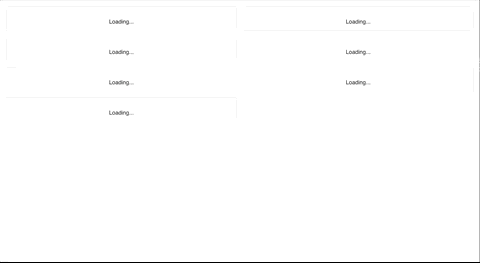
优点:
- 在 allure 报告中有漂亮的视频
- 视频播放速度适合人类观看,即使测试执行速度很快
- 支持 Selenium 网格
- 适用于所有支持
saveScreenshot的 webdriver - 已验证在以下使用 Selenium 3.141.59 的桌面浏览器上可用:
- Chrome
- Firefox
- Safari
- Internet Explorer 11
- Microsoft Edge
- 已验证在以下�使用 Appium 1.13.0-beta3 的 iOS 和 Android 设备上可用:
- Iphone 8
- Ipad Gen 6
- Samsung galaxy S9
- Samsung galaxy tab A10
缺点:
- 通过在"操作"后截取屏幕截图工作,这会使测试速度变慢一些。通过仔细选择哪些 jsonWireProtocol 消息应该导致截图来缓解这一问题
- Selenium 驱动程序的截图不包括警告框和弹出窗口,因此它们在视频中不可见
快速开始
查看 wdio-template 中的简单模板,快速上手。
克隆其中一个存储库并使用 yarn 或 npm install 安装依赖项。然后在 demo 目录中运行 yarn e2e 或 npm run e2e,最后运行 yarn report 或 npm run report 查看 allure 报告。
安装
安装报告器
yarn add wdio-video-reporter
或
npm install wdio-video-reporter
将报告器添加到配置
在 wdio.conf.js 文件的顶部,引入库:
const video = require('wdio-video-reporter');
然后将视频报告器添加到 reporters 属性的配置中:
reporters: [
[video, {
saveAllVideos: false, // 如果为 true,也会保存成功测试用例的视频
videoSlowdownMultiplier: 3, // 更高的值获得更慢的视频,更低的值获得更快的视频 [值 1-100]
}],
],
与 Allure 一起使用
添加 Allure 报告器后,会自动将视频更新到报告中,无需任何额外配置 :-)
reporters: [
[video, {
saveAllVideos: false, // 如果为 true,也会保存成功测试用例的视频
videoSlowdownMultiplier: 3, // 更高的值获得更慢的视频,更低的值获得更快的视频 [值 1-100]
}],
['allure', {
outputDir: './_results_/allure-raw',
disableWebdriverStepsReporting: true,
disableWebdriverScreenshotsReporting: true,
}],
],
配置
常规配置参数
大多数用户可能需要设置这些
saveAllVideos设置为 true 以保存通过测试的视频。默认值:falsevideoSlowdownMultiplier1-100 之间的整数。如果视频播放太快,请增加此值。默认值:3videoRenderTimeout等待视频渲染的最大秒数。默认值:5outputDir如果未设置,则使用 wdio.config.outputDir。默认值:undefinedoutputDir如果未设置,则使用 wdio.config.outputDir。默认值:undefinedmaxTestNameCharacters测试名称的最大长度。默认值:250
高级配置参数
想要更改引擎何时进行屏幕截图的高级用户可以编辑这些内容。这些数组可以填充 jsonWireProtocol 消息的最后一个单词,例如 /session/:sessionId/buttondown。
addExcludedActions添加不需要截图的操作。默认值:[]addJsonWireActions添加缺少截图的操作。默认值:[]recordAllActions跳过过滤并截取所有内容的屏幕截图。(不推荐)默认值:false
要查看处理的消息,请设置 wdio.config.logLevel: 'debug' 并检查 outputDir/wdio-X-Y-Video-reporter.log。这也会保留屏幕截图输出目录以便审查。
要完全避免额外的日志记录并只获取视频文件,请设置 wdio.config.logLevel: 'silent'。
Cucumber 支持
如果您使用 Allure 报告器,您需要确保执行以下操作:
- 使用
chai而不是使用内置的 node 断言,否则失败的测试会在步骤定义中被报告为损坏 - 在
wdio.conf.js文件中向 Allure 选项添加useCucumberStepReporter: true,典型配置如下:
reporters: [
[video, {
saveAllVideos: false, // 如果为 true,也会保存成功测试用例的视频
videoSlowdownMultiplier: 3, // 更高的值获得更慢的视频,更低的值获得更快的视频 [值 1-100]
}],
['allure', {
outputDir: './_results_/allure-raw',
disableWebdriverStepsReporting: true,
disableWebdriverScreenshotsReporting: true,
useCucumberStepReporter: true
}],
],
有关完整示例,请查看 wdio-template 的 cucumber 分支
Appium 设置
从 wdio-video-reporter v1.2.4 开始,支持帮助 Allure 区分桌面和设备上的 safari 和 chrome 浏览器。
报告器使用自定义属性 deviceType 来标识不同的设备。
建议值为 phone 和 tablet。
建议为_所有_浏览器包含 browserVersion,以避免在同一 Selenium 网格中使用设备和桌面 Chrome 浏览器时出现 Chrome webdriver 的 bug。
生成的视频文件也会将 deviceType 添加到浏览器名称中。
Appium 配置示例:
"capabilities": [
{
...
"deviceType": "phone",
"browserVersion": "73.0-phone-1",
...
}
],
以及 wdio-config.json:
"capabilities": [
{
...
"appium:deviceType": "phone",
"browserVersion": "73.0-phone-1",
...
},
],
贡献
fork 代码,进行更改,编写一些测试,进行 lint,运行测试,构建,并在 demo 中验证更改是否如预期工作�,然后提交 PR。
demo 文件夹使用库的构建版本,所以如果您添加了新功能并想尝试它们,请确保进行构建。
感谢
感谢 Johnson E 修复了许多用户要求的 Cucumber 支持。
